Win10点击资源管理器默认打开“这台电脑”的设置方法
摘要:Win10资源管理器默认打开“这台电脑”享。1、打开任意一个文件资源管理器,然后在“查看”标...
Win10资源管理器默认打开“这台电脑” 享。
1、打开任意一个文件资源管理器,然后在“查看”标签页中点击“选项”按钮。
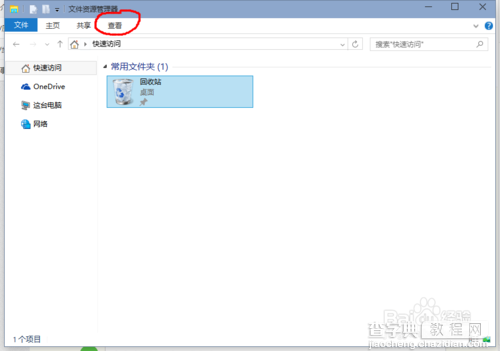
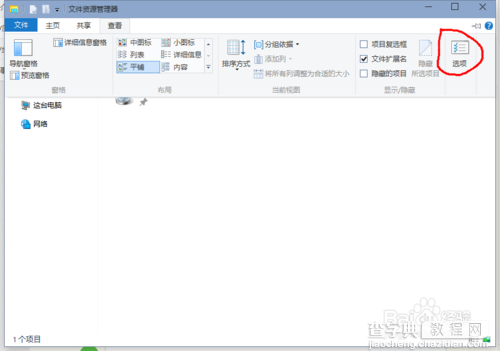
2、在弹出的窗口顶部下拉菜单中,选择“这台电脑”。
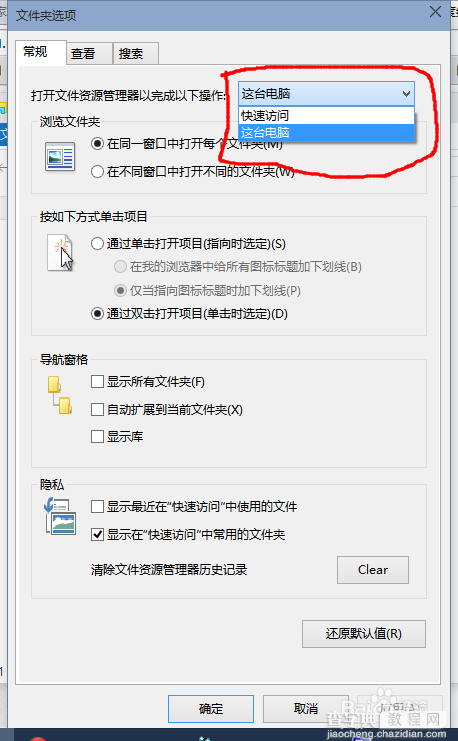
3、单击确定后,再次点击任务栏“文件资源管理器”按钮就可以直接打开“这台电脑”了。
【Win10点击资源管理器默认打开“这台电脑”的设置方法】相关文章:
★ WindowsXp系统提示YJT.exe-无法找到组件的故障原因及两种解决方法
★ Win10文件资源管理器打开16个以上的文件出现丢失怎么办?
★ win7默认网关不可用怎么修复 win7默认网关不可用的快速解决方法
